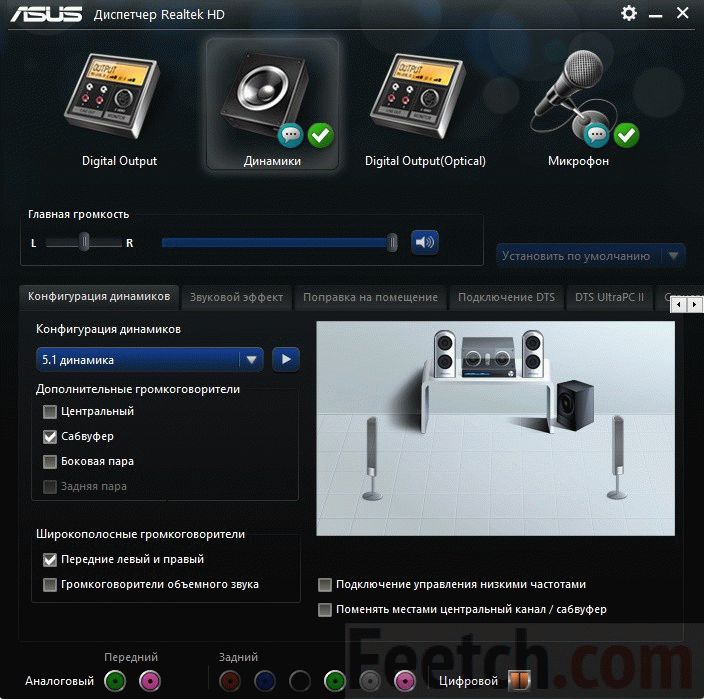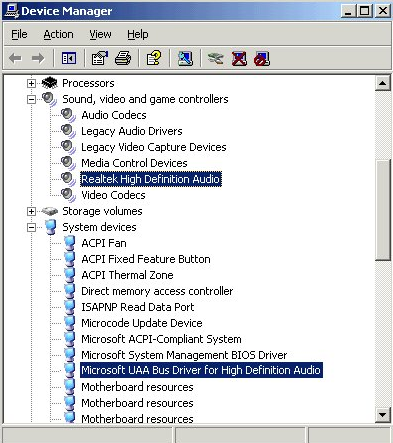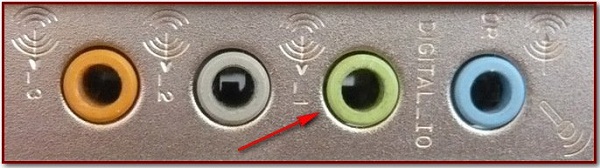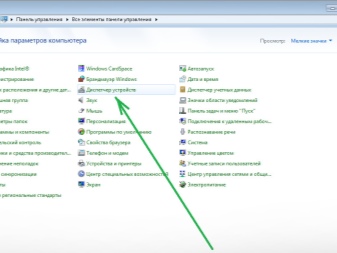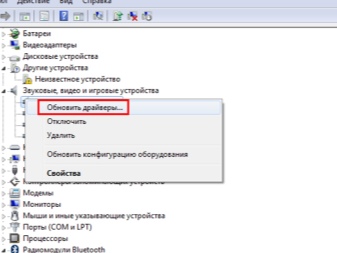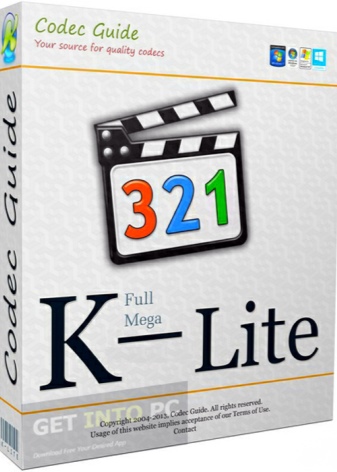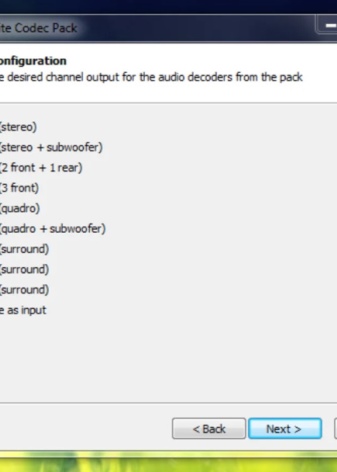- Что делать если не работают колонки, почему не включаются колонки
- Проверка источника звука
- Ремонт колонок
- Другие статьи раздела Колонки: устранение неполадок
- Можно ли подключить колонки к колонкам
- Использование колонок в ванной комнате
- Что делать если хрипят, скрипят, фонят колонки
- Популярные статьи
- Компьютерные колонки не включаются: в чем причина?
- Работа с панелью управления
- Основные виды неисправностей
- Отсутствие подключения
- Почему не работают колонки на компьютере
- Вариант 1: Проблемы с колонками/подключением
- Что делать?
- Вариант 2: Настройка звука
- Может быть вызвано:
- Вариант 3: Установка драйверов на звуковую карту
- Установка драйверов
- Установка кодеков
- Звуковая карта не работает
- Что делать если хрипят, скрипят, фонят колонки
- Нет питания на колонки
- Вариант 7: Конфликтующее ПО
- Регулятор звука на колонках опущен
- Вариант 8: Серьёзный программный сбой
- Регулятор звука на компьютере
- Вариант 9: Аппаратные проблемы
- Колонки сломались
Что делать если не работают колонки, почему не включаются колонки
Музыкальные колонки, как, впрочем, и все остальные элементы современной акустической системы – это одни из самых надежных электротехнических изделий. Они крайне редко беспокоят пользователей проблемами со своей работоспособностью. Однако ничто не может работать абсолютно идеально, и даже самые качественные колонки иногда могут переставать работать. Не всегда это связано с самими колонками, поэтому, чтобы точно определить причину неисправностей, необходимо провести полную диагностику акустической системы, начиная от источника звука и заканчивая динамическими излучателями.
Проверка источника звука
Если звук из колонок внезапно перестал идти, в первую очередь необходимо проверить устройство, к которому они подключены – компьютер, музыкальный центр, телевизор, телефон или что-либо другое. Проверка осуществляется в несколько этапов – ищутся сначала наиболее вероятные причины неполадок, потом менее вероятные:
- если прямое пользование источником не происходит – например, вы не сидите за компьютером, а музыка просто играла фоном – убедитесь, что на устройство подается питание, оно включено и функционирует в нормальном режиме;
- проверьте уровень громкости колонок и пошевелите соответствующий ползунок в системном трее;
- возможно, музыка перестала играть, потому что что-то произошло с проигрывателем мультимедиа – например, по каким-либо причинам невозможно воспроизведение очередного файла;
- стоит перезапустить файл, который должен передавать звуковую информацию – остановить и снова включить песню или фильм, перезапустить игру и т. д., тогда, возможно, программный сбой исчезнет, и звук снова появится;
- стоит проверить, нет звука вообще, или только в одном конкретном файле – для этого нужно запустить несколько других приложений, способных издавать звуки;
- если колонки являются частью музыкального центра, стоит проверить диск или кассету, которая в данный момент воспроизводится устройством – возможно, первый поцарапан, а вторая размагнитилась;
- в случае если не работают колонки телевизора, необходимо проверить качество сигнала – часто бывает так, что телеканалы лишаются звукового сигнала, но он быстро возвращается.
После совершения одной из перечисленных операций звук, вероятно, появится. Проблемы с файлами – одна из самых частых причин неполадок с акустическими системами, поэтому, если колонки перестали работать, не следует паниковать – неполадка может устраниться практически моментально.
Если звук пропал не внезапно, а после совершения каких-то конкретных действий – переустановки системы, посещения подозрительного сайта, установки нового оборудования – необходимо произвести ряд проверок в дополнение к списку выше по тексту. Более тщательная проверка источника звука заключается в следующих операциях:
- Если центром используемой акустической системы является компьютер, следует проверить его операционную систему и другое программное обеспечение – изменения в содержимом компьютера вполне могли повлиять на звуковую систему.
- Следует попробовать откатить систему к состоянию, в котором колонки еще работали – возможность сделать это есть только в том случае, если включена функция автоматического создания точек восстановления или если вы самостоятельно создавали эти точки.
- Все установленные недавно программы следует проверить на возможное влияние на звуковую карту и при необходимости удалить.
- Не следует забывать и о второй по важности после операционной системы программе, обеспечивающей работоспособность звуковой карты – драйверах. Звуковая карта отвечает за преобразование битов, составляющих звуковую дорожку того или иного файла, в электрический – аналоговый или цифровой – сигнал, передаваемый на колонки. Если драйвера нет или он работает неправильно, звуковая плата просто не сможет понять, что ей нужно делать. Если система была переустановлена, драйвера почти наверняка нет, и именно в этом с большой вероятностью кроется причина неработоспособности колонок. Чтобы установить драйвера, нужно узнать модель звуковой карты, для чего используется специальное программное обеспечение. После этого драйвер скачивается с сайта производителя карты и устанавливается. Перезагрузив компьютер, вы должны вновь услышать звук из колонок.
- Вполне возможно, что возможность передачи сигнала на акустические устройства блокируется из-за вирусов. К заражению вирусами может привести множество необдуманных действий – подключение неизвестных накопителей, посещение подозрительных сайтов, неосторожное скачивание файлов. Чтобы проверить компьютер на наличие вредоносных программ, можно воспользоваться либо полноценным антивирусом, либо одноразовым сканером (на самом деле он, конечно, не одноразовый, но его эффективность сильно падает после обновления вирусных баз, которое происходит, как правило, 1-2 раза в день). Найденные вирусы будут удалены, и колонки могут заработать.
- Маловероятно, но причиной мог стать конфликт оборудования – если недавно была установлена новая мощная видеокарта или дополнительный жесткий диск, возможно, что на звук перестало хватать мощности блока питания, особенно, если звуковая карта дискретная, многоканальная. Кроме того, новый блок питания мог навредить – некачественный преобразователь энергии мог подать на оборудование слишком сильный заряд, из-за которого часть комплектующих, в том числе и звуковая карта, могла сгореть.
- Проверьте работоспособность звуковой карты – подключите к компьютеру другую модель или вставьте свою в другой компьютер.
После того, как вы проверите все перечисленные моменты и убедитесь, что колонки все еще не работают после исправления найденных неполадок, пора переключаться с программных неисправностей на «железные». Не стоит говорить, что необходимо проверить правильность подключения колонок к источнику звука – если этого не сделать в самом начале, все остальные действия просто не будут иметь смысла.
Кроме того, нужно совершить еще одно весьма очевидное, но часто упускаемое из виду действие – проверить, включены ли колонки в сеть и горит ли на них световой индикатор. Если все в порядке, следует покрутить ручку регулятора громкости – возможно, она выкручена на минимум, из-за чего звука и нет.
Если с подключением колонок все в порядке, следует проверить их на другом источнике звука – например, отключить от ноутбука и подключить к телефону. Если звук появится, значит, проблема не в колонках, и необходимо вернуться к проверке источника звука – видимо, вы что-то упустили. Если звука нет, значит, сломаны колонки – или же второй источник звука тоже неисправен, но это весьма маловероятно. Впрочем, для верности стоит проверить колонки на всех доступных устройствах, способных издавать звук.
Ремонт колонок
Если вы проверили и источник звука, и подключение, и никакие действия не исправили ситуацию, то, по всей видимости, сломались сами колонки. Чтобы их починить, в первую очередь, нужно понять, что могло привести к поломкам. Если имел место внезапный скачок напряжения – например, в наружную проводку дома попала молния или случилось что-то подобное – вполне могли повредиться внутренние электротехнические детали колонок. Если же акустические устройства подвергались механическому воздействию – например, ронялись на пол – причина, вероятно, кроется в физическом повреждении динамического излучателя. Почему причину следует искать именно в динамике? Очень просто – больше в колонке просто нечему ломаться.
Чтобы починить динамик, его нужно достать из корпуса колонки. Для этого пластиковую или деревянную коробку, в которую заключены основные детали устройства, нужно правильно разобрать. Способ разборки зависит от метода производства – проще всего разделить составные части корпуса, конечно, в том случае, если они были скреплены посредством специального крепежа. В таком случае придется лишь выкрутить все шурупы с передней стенки и достать динамик, осторожно отключив его от контролирующей платы.
Извлеченный динамик следует внимательно осмотреть. Некоторые повреждения можно заметить даже неопытным взглядом – так, если на динамике видны разрывы диффузора или трещины в пылезащитном колпачке, то причина отсутствия звука, вероятно, именно в этом. Все остальное проще проверять, разобрав динамик. Для этого следует снять диффузор, растворив удерживающий его клей любым действенным растворителем. Наиболее вероятны серьезные поломки магнитной системы – размотка катушки, защемление деталей между магнитами. В других случаях звук бы не пропал, а просто наполнился помехами.
Стоит помнить, что починка динамика – сложная процедура, требующая аккуратности и, желательно, опыта. Если вы не представляете, что делаете – лучше доверьте ремонт профессионалу или просто купите новые колонки.
Более подробно о ремонте колонок можно прочитать здесь.
Другие статьи раздела Колонки: устранение неполадок
Можно ли подключить колонки к колонкам
Обычно базовая конфигурация акустической системы без всяких причуд способна удовлетворить все потребности. 26714
Использование колонок в ванной комнате
Акустическая система – это естественное дополнение к жилому помещению, без которого не обойдется ни одна. 5384
Что делать если хрипят, скрипят, фонят колонки
Всем хочется, чтобы любимая, бережно собранная акустическая система всегда издавала только чистейший звук. 1760034
Популярные статьи
Наушники – это весьма простые устройства, и, как. 6892893
Динамический излучатель – это та часть колонки или. 5113865
Даже самые высококачественные колонки не. 3020809
На сегодняшнем рынке акустической техники. 2341674
Всем хочется, чтобы любимая, бережно собранная. 1760034
Среднечастотный динамик, или иначе его еще называют. 1558069
Колонки любого типа, как и любая техника, нуждаются в. 1386054
Как известно, для воспроизведения звуковых волн в. 1310153
Источник
Компьютерные колонки не включаются: в чем причина?
На сегодняшний день практически вся радиоэлектроника может выходить из строя. Случаться это может по разным причинам. В основном техника ломается из-за неправильной эксплуатации, плохого качества сборки продукции, некачественных запчастей. Это только основные причины поломки колонок.
Работа с панелью управления
Если звук не заработал – настало время перейти к панели управления. В ней содержится много полезных инструментов, но нас интересует вкладка «администрирование», в списке устройств которой содержится пункт Windows audio. Его нужно активировать. Также в панели управления имеется сервис устранения неполадок на компьютере. Еще одно средство – это восстановление системы, которое расположено в папках: стандартные / служебные, кнопки «пуск».
Последний шаг к восстановлению звучания динамиков – переустановка драйвера. В панели управления выбираем вкладку диспетчер устройств, далее отмечаем звуковые устройства. Правой кнопкой на звуковом устройстве выбираем установку драйверов. Далее, следуя инструкциям установщика, проделываем все операции с драйверами. В большинстве случаев этот шаг решает все проблемы.
Основные виды неисправностей
Поломки могут иметь разный характер:
Если нет звука на колонке компьютера, тогда причиной может стать неправильно установленный драйвер. Если после установки операционной системы вы не установили дополнительные драйвера, тогда колонка может не работать. Если не работают колонки на компьютере, тогда просто необходимо перейти на сайт поставщика и скачать последние обновления.
Если вы все еще не определились, почему не работает звук на колонках компьютера, тогда возможно причина является именно в устройстве. Чтобы справиться с этими поломками вам потребуются определенные навыки.
Для того чтобы исправить колонки вам необходимо проверить устройство с помощью мультиметра. Причиной их поломки может стать сломанная вилка. Читайте, как отремонтировать вилку своими руками.
Отсутствие подключения
Это самая распространённая ситуация, и нужно удостовериться, что все детали на своих местах:
- шнуры должны быть подключены в соответствующие гнёзда – правый динамик обычно соединяется с выходом зелёного цвета, предназначенным для аудио, это стандартный вариант подключения в большинстве систем, если выход находится на коробке звуковой платы, то он светло-салатового цвета;
- также стоит убедиться в правильном соединении шнура электропитания;
- штекеры не должны болтаться – они плотно вставляются в разъёмы;
- следует проверить тот и другой кабель на повреждения, перетирания и обрывы.
Порой необходимо просто внимательно осмотреть штекеры и изменить положение проводов, чтобы звук появился. Если присутствует поломка или повреждение, можно заменить запчасти на новые. Бывает, что пользователь просто забыл нажать на кнопку включения в самих динамиках. Другой вариант – шнур питания вынут из розетки.
Почему не работают колонки на компьютере
Если перестали работать колонки на компьютере, тогда причиной поломки могут стать следующие факторы:
- Низкая стоимость устройств могут свидетельствовать о низком качестве продукции.
- Износ цепи элементов.
- Несоблюдение требований эксплуатации. Возможно, температура и влажность воздуха не соответствует нормам.
- Повреждение изоляции проводников.
- Перепады напряжения в сети или повреждение звуковой карты.
- Проблемы с программным обеспечением.
Если вы не знаете, почему не работают колонки на компьютере, тогда необходимо осуществить ряд мероприятий по обнаружению проблемы.
Вариант 1: Проблемы с колонками/подключением
Посмотрите для начала включён ли звук в колонках. Иногда он может сбиваться на самый минимум, из-за чего возникает ощущение, что колонки вышли из строя. При увеличении звука на самый максимум в колонках должны возникнуть характерные помехи. Если их не было обнаружено, то выполните диагностику работоспособности.
Изначально рекомендуется выполнить осмотр колонки и периферии на наличие каких-либо физических повреждений. Даже незначительные вмятины на корпусе могут говорить о каких-либо повреждениях. Также обратите особое внимание на наличие перегибов и изломов на кабелях. Концы кабелей тоже не должны носить каких-либо явных повреждений.
Если внешний осмотр не дал каких-либо результатов, то рекомендуется выключить колонки и снова их подключить. Обязательно обратите внимание, чтобы все шнуры для подключения были воткнуты правильно. Например, зелёный шнур (отвечает за вывод звука) обязательно должен быть воткнут в разъём на корпусе компьютера, отвечающего за вывод звука. Что касается выхода, отмеченного розовым цветом, то он отвечает за подключение микрофона. Не оказывает особого влияния на работоспособность колонки.
При условии, что и это не помогло, то попробуйте подключить колонки к другому компьютеру. Если там появится звук, то скорее всего они работают, и проблема кроется в программной составляющей компьютера. Если же после подключения признаков «жизни» обнаружено не было, то данные колонки скорее всего придётся нести в ремонт.
Что делать?
Подключить колонки к компьютеру, на котором Windows 10 (или другая версия) не выдаёт звук через встроенные динамики (если это ноутбук), имеет смысл. Виной произошедшему может оказаться стереоусилитель, идущий к этим динамикам. В китайской, особенно дешёвой, технике поломка динамиков от частой вибрации при постоянной работе на клавиатуре – обыденное дело. Но может оказаться ещё «живым» стереовыход на наушники. К нему и подключаются колонки с усилителем.
Вариант 2: Настройка звука
Иногда в настройках звука на компьютере может происходить перебой, что вызывает неполадки, например, непредвиденное отключение звука или сведение его к минимуму в самой системе. В таком случае вполне возможно, что звук просто очень плохо слышно. Исправить проблему можно следующим образом:
- Откройте «Панель управления» любым удобным для вас способом. В Windows 7 для этого достаточно нажать на иконку «Пуск» и в правой части открывшегося меню выбрать вариант «Панель управления». Что касается Windows 10, то там нужно нажать правой кнопкой мыши по иконке «Пуск» и в контекстном меню выбрать нужный вариант.
У вас должно открыться окошко где приведён список всех устройств для ввода и вывода звука, подключённых к компьютеру (колонки, динамики, наушники, микрофон и т.д.). Выберите «Динамики» и нажмите на кнопку «Свойства».
Не закрывайте эту вкладку. Перейдите в раздел «Уровни». В блоке «Динамики» доведите уровень громкости до 90%. Это может оказаться сильно громко, но он должен оставаться на данном значение до тех пор, пока не проявится звук. Потом можно будет отрегулировать до удобных для вас значений.
Здесь же откройте вкладку «Дополнительно». Нажмите на кнопку «Проверка». Вы должны будете услышать мелодию длительностью около 5 секунд. Если и после этого звук не появился, то воспользуйтесь небольшой инструкцией для проявления звука, которая будет описана выше.
Так выглядит инструкция по углубленной настройке звука на компьютере:
- В «Панели управления» нужно поставить напротив «Просмотр» значение «Категории».
- В блоке «Звук» найдите пункт «Настройка громкости». Если у вас по какой-то причине не отображён этот блок, то воспользуйтесь поиском, что расположен в верхней правой части окна.
Проверьте уровень громкости, настроенный в приложениях и системе. Вполне возможно, что где-то он сведён к минимуму, поэтому вы ничего не слышите. Попробуйте «поиграть» с бегунками и протестировать звучание, как это было описано выше.
Может быть вызвано:
Эта проблема может быть вызвана любой из следующих причин:
- Звуковая карта не работает
- Динамики подключены не правильно
- Нет питания на колонки
- Регулятор звука на колонках опущен
- Звук на компьютере отключен
- Колонки сломались
Вариант 3: Установка драйверов на звуковую карту
Проблема с устаревшими или некорректно установленными драйверами всегда остаётся актуальной, поэтому если предыдущие способы не дали никакого результата, то есть смысл задуматься над корректностью работы звуковых драйверов.
Чтобы проверите её, а также переустановить драйвера при необходимости, воспользуйтесь данной инструкцией:
- Откройте «Панель управления». Как это сделать было описано в предыдущих инструкциях.
- Среди всех элементов найдите «Диспетчер устройств». Для удобства можно воспользоваться поисковой строкой.
Если у вас нет нужных драйверов на компьютере, то в следующем окне рекомендуется выбрать «Автоматическое обновление».
Далее вам нужно будет только дождаться завершение поиска драйверов и их установку.
Даже если напротив значков звуковой карты нет пометки с восклицательным знаком, вам всё равно лучше выполнить процедуру обновления драйверов, как это было описано в инструкции выше. При условии, что устройства не нуждались в обновлении/переустановке драйверов система сообщит вам об этом. Ничего серьёзного не случится.
Установка драйверов
Звуковая карта на современных ПК и ноутбуках уже встроена в материнскую (базовую) плату. Времена, когда звуковая карта приобреталась в качестве отдельного модуля (типа картриджа или кассеты), канули в прошлое лет 15 назад. Тем не менее звуковой чип требует установки системных библиотек и драйверов.
Чтобы проверить состояние звукового устройства, воспользуйтесь инструкцией.
- Дайте команду «Пуск – Панель управления – Диспетчер устройств».
- Просмотрите установленные в системе звуковые устройства. Чип, драйвер для которого не установлен, отмечен восклицательным знаком в треугольнике. Дайте команду: правый щелчок мышью на звуковом устройстве – «Обновить драйверы». Запустится «Мастер обновления/переустановки драйверов».
- Программный мастер попросит указать источник с драйверами или системными библиотеками, откуда берутся системные файлы для адекватной работы недоустановленного устройства. Убедитесь, что это та версия драйвера, которую вы хотите установить. Зачастую бывает, что для операционной системы Windows 10 могут не подойти драйверы под версию XP или 7. Обратитесь к сайту производителя вашей звуковой карты или материнской платы и скачайте свежую версию драйвера. Скорее всего, вы успешно решите возникшую проблему.
Версия Windows, начиная с 8-й, может сама подобрать драйверы для вашей модели звуковой карты. Наушники будут работать, но может не начать функционировать микрофон. Чем «свежее» Windows, тем она «умнее» – особенно в плане более старых устройств, несколько лет назад снятых с производства. Для этого предусмотрена функция автоматической установки.
Установка кодеков
По умолчанию звук в динамиках или наушниках при входе в систему Windows есть. Он может работать и при посещении какого-нибудь сайта, где можно скачать музыку, а также прослушать нужные треки перед загрузкой. Но при попытке воспроизвести уже скачанные аудиофайлы они не воспроизведутся. За этот процесс отвечают виртуальные музыкальные и звуковые средства, называемые кодеками. Каждый кодек соответствует определённому типу файлов. Чтобы послушать музыку или интернет-радио, требуется установить нужные кодеки в качестве отдельной программы. Либо воспользоваться аудиопроигрывателем, в котором они уже есть.
Сам проигрыватель, в зависимости от его версии и версии операционной системы, может не доустановить нужные кодеки.
Можно воспользоваться программой K-Lite Codec Pack. Скачайте её из проверенного источника.
- Запустите скачанный пакет установки, выберите режим «Дополнительно» и нажмите «Далее».
- Выберите «Наиболее совместимые» и повторно нажмите кнопку «Далее», выберите предлагаемый медиаплеер.
- Если у вас уже есть подходящий – установка завершится через считаные секунды.
Перезапустите ПК и проверьте, правильно ли система воспринимает медиафайлы, ранее не воспроизводившиеся.
Звуковая карта не работает
Убедитесь, что звуковая карта работает нормально при подключении любой другой пары динамиков или наушников к компьютеру.
Примечание: Не тестируйте звук в играх или программах, вместо этого используйте звуковой файл или компакт-диск. Вполне возможно, что программа или игра может быть не в состоянии воспроизвести тот или иной звук.
Что делать если хрипят, скрипят, фонят колонки
Всем хочется, чтобы любимая, бережно собранная акустическая система всегда издавала только чистейший звук. К сожалению, не всегда это возможно. Даже лучшие колонки время от времени страдают от…
Нет питания на колонки
Большинство компьютерных колонок имеют небольшой светодиодный индикатор, обычно зеленого цвета. Убедитесь в том, что он светиться.
Если индикатор не светиться значит, что колонки не получают питания или не включены. Убедитесь, что кабель питания подключен к работающей розетке или если динамики используют батарейки (аккумуляторы), то проверьте, чтобы они были заряжены. Наконец, большинство колонок могут быть включены либо с помощью кнопки или при перемещении регулятора громкости слева направо или по часовой стрелке.
Вариант 7: Конфликтующее ПО
Если звук исчез после того, как вы установили на компьютер какое-то новое ПО, то возможно оно и является причиной всех бед. Чтобы избавиться от, вам нужно будет удалить «проблемную» программу. Сделать это можно следующим образом:
- Откройте «Панель управления». В ней найдите элемент «Программы и компоненты».
Регулятор звука на колонках опущен
Убедитесь, что регулятор громкости на динамиках правильно поднят. Если Вы не знаете, в каком направлении повернуть ручку регулятора, то включите любой звуковой файл или компакт-диск, и в то время как звук играет, отрегулируйте ручку слева направо или сверху вниз. Все мы люди, и каждый может упустить такую очевидную проблему и забыть включить звук, хотя, если пользоваться услугами профессионалов, таких как, например, Семейный клуб VIKILAND, то такие проблемы точно исключены. И дети будут танцевать и петь всегда под музыку.
Примечание: Почти каждая пара динамиков с регулятором громкости позволяет увеличить громкость звука, повернув его с лева направо или по часовой стрелке.
Вариант 8: Серьёзный программный сбой
Возможно, что звука на компьютере нет из-за серьёзного системного сбоя. В таком случае все предыдущие способы могут оказаться бесполезными. Скорее всего точно определить, где именно произошёл сбой не получится, поэтому рекомендуется воспользоваться возможностью восстановления системы.
Это можно реализовать при помощи заранее созданных «Точек восстановления». Однако довольно часто их не оказывается в наличии, поэтому самым действенным вариантом в таком случае будет произвести восстановление через установочный носитель. На нём должен быть записан образ той Windows, которую нужно восстановить. Заимев данный носитель, можно переходить к выполнению инструкции:
- Вставьте флешку с образом и перезагрузите компьютер.
- Вам нужно будет задать в BIOS приоритет загрузки так, чтобы ПК запускался с вашего носителя. Для этого воспользуйтесь клавишами Delete или F2-F12. Конкретная клавиша/комбинация будет зависеть от вашей материнской платы. Её можно посмотреть в документации к ней.
- В BIOS нужно перейти в раздел «Boot» или «Advanced». Для управления используются клавиши со стрелочками и клавиша Enter.
- Там нужно найти пункт «1st Boot Device» либо с похожим названием. Выберите его и нажмите Enter.
- Откроется меню, где надо указать вашу флешку с записанным на ней образом.
Теперь в нижней части, где предлагается начать сам процесс установки, нажмите на надпись «Восстановление системы».
Появится экран, где нужно будет выбрать один из вариантов. Выберите «Диагностика».
Затем нажмите на «Восстановление образа системы».
Регулятор звука на компьютере
Звук также может регулироваться программным обеспечением, установленным на компьютере. Проверьте настройки звука на компьютере, убедитесь, что регулятор громкости поднят правильно.
Вариант 9: Аппаратные проблемы
Самостоятельно починить сломанные провода, разъёмы, перегоревшую звуковую карту и т.д. у вас вряд ли удастся, поэтому в таком случае лучше отнести компьютер/колонки в сервисный центр. Особенно это касается тех случаев, когда гарантия на устройства действительна. Если вы самостоятельно будете что-то пытаться «отремонтировать» в аппаратной части, то рискуете совсем остаться без гарантии.
Как видите, проблем может быть много, но для каждой из них имеется то или иное решение. В большинстве случаев неполадки можно устранить своими силами абсолютно бесплатно.
Колонки сломались
Наконец, если все вышеприведенные рекомендации не помоги решить проблему подключения, а другая пара динамиков или наушников при проверке работала, то вероятнее всего, что Ваши колонки сломались.
Источник